Los sensores de huellas digitales ofrecen una forma rápida y segura de desbloquear su dispositivo Samsung, lo que los convierte en una característica esencial para muchos usuarios. Sin embargo, si el sensor no funciona mal, puede ser un signo de un problema subyacente, que puede ser frustrante y perjudicial para su rutina diaria.
¡No te preocupes! Este artículo explora 9 formas eficientes de Arregle el sensor de huellas digitales de Samsung no funciona. Desde los pasos básicos de solución de problemas como limpiar el sensor hasta métodos más avanzados, aprenderá cómo resolver el problema de manera fácil y efectiva.
Parte 1: ¿Por qué mi ID de huella digital ha dejado de funcionar en Samsung?
- Los dedos sucios o húmedos: la humedad, la suciedad o la grasa pueden interferir con el reconocimiento de huellas digitales.
- Las cicatrices o lesiones en los dedos: los cortes, las quemaduras o los cambios en la piel pueden alterar su patrón de huellas digitales.
- Polvo o manchas en el sensor: la acumulación de suciedad puede evitar un escaneo preciso.
- Interferencia del protector de pantalla: un protector grueso o incompatible puede bloquear el sensor.
- Problemas de software o sistemas obsoletos: los errores o el firmware obsoleto pueden causar mal funcionamiento.
- Temperaturas extremas: las condiciones muy calientes o frías pueden afectar el rendimiento del sensor. (¿Mi teléfono Samsung se está sobrecalentando?)
- Falla del hardware del sensor de huellas dactilares: el daño físico o los problemas internos pueden hacer que el sensor no funcione.
Parte 2: Fix Samsung Sensor de huellas digitales no funciona de 8 maneras
> Arreglar 1: Limpie el sensor y los dedos
- Para los dedos: Lave con jabón y agua tibia, luego seque por completo. Evite lociones o cremas que dejen un residuo.
- Para el sensor: Limpie con un paño de microfibra. Use una pequeña cantidad de alcohol o agua frotando si es necesario. Déjalo secar antes de usarlo.
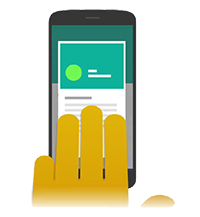
> Arreglar 2: reconfigurar la huella digital
- Vaya a Configuración> Seguridad y Privacidad> Biometría> Huellas digitales.
- Elimine las huellas digitales existentes seleccionándolas y tocando.
- Reinicie su teléfono para actualizar el sistema.
- Vuelva a agregar huellas digitales seleccionando Agregar huella digital y siguiendo las indicaciones.
- Asegúrese de cobertura completa escaneando su dedo desde diferentes ángulos.
Cuando la reconfiguración no funciona, intente apagar el escáner de huellas digitales en Samsung S25/S24/S23/S22/S21/S20/S10: Abra la configuración> Biometría y seguridad> Huellas dactilares. Ingrese su PIN, patrón o contraseña. Alternar el desbloqueo de huellas digitales.
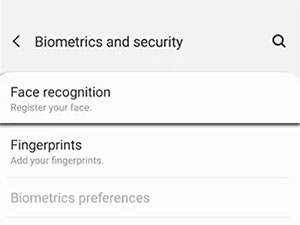
> Arreglar 3: elimine el protector de su pantalla
- Pela suavemente el protector de la pantalla desde una esquina.
- Limpie la pantalla con un paño de microfibra para eliminar los residuos.
- Pruebe el sensor de huellas digitales sin el protector.
- Si es necesario, reemplácelo con un protector aprobado por Samsung para una mejor compatibilidad.
> Arreglar 4: ingrese el modo seguro
- Mantenga presionado el botón de encendido hasta que aparezca el menú de encendido.
- Toque y mantenga presionado la alimentación hasta que aparezca el modo seguro.
- Seleccione el modo seguro y espere a que el dispositivo se reinicie.
- Pruebe el sensor de huellas digitales: si funciona, una aplicación de terceros puede estar causando el problema.
- Reinicie su teléfono para salir del modo seguro.

> Arreglar 5: borrar la partición de caché
- Apague su dispositivo Samsung.
- Mantenga presionado los botones de potencia + volumen.
- Cuando aparezca el logotipo de Samsung, suelte los botones para ingresar el modo de recuperación.
- Use los botones de volumen para resaltar «borrar la partición de caché», luego presione la alimentación para confirmar.
- Seleccione Sí para borrar el caché, luego presione la alimentación.
- Una vez completado, aparecerá el «sistema de reinicio ahora»: presione la alimentación para reiniciar.
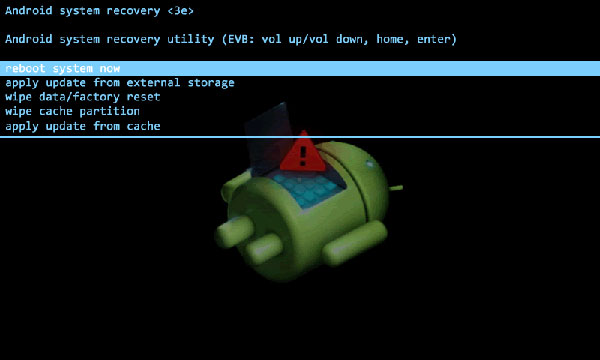
> Arreglar 6: Restablecimiento de fábrica Samsung
Su dispositivo se reiniciará y volverá a su configuración original al realizar un reinicio de datos de fábrica. Esto debería solucionar cualquier problema relacionado con el software que afecte el sensor de huellas digitales. Para hacer esto:
- Haga una copia de seguridad de sus datos (fotos, contactos, etc.) para evitar perder algo importante.
- Vaya a Configuración> Gestión General> Restablecer.
- Toque el reinicio de datos de fábrica y lea la advertencia.
- Toque el reinicio y confirme su PIN o contraseña.
- Seleccione Eliminar todo para iniciar el reinicio.
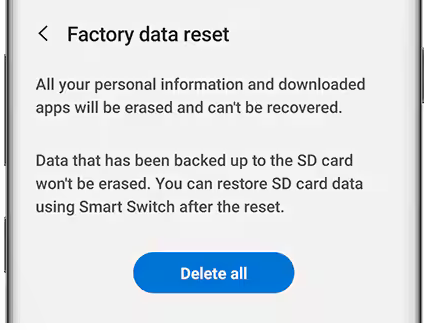
> Arreglar 7: reinicie su teléfono
Un reinicio simple puede resolver problemas de software temporales que pueden estar causando el problema de la huella digital.
- Mantenga presionado el botón de encendido hasta que aparezca el menú de encendido.
- Toque Reiniciar o reiniciar y confirmar.
- Espere a que el dispositivo reinicie y verifique si el sensor de huellas digitales funciona.
> Arreglar 8: actualizar el software
- Asegúrese de que su teléfono esté conectado a Wi-Fi para evitar cargos de datos móviles.
- Asegúrese de que su dispositivo tenga al menos un 50% de batería para evitar interrupciones durante la actualización.
- Abra la configuración, desplácese hacia abajo y toque la actualización del software (o la actualización y descarga de software).
- Toque Descargar e instalar.
- Si hay una actualización disponible, siga las instrucciones en pantalla para instalarla.
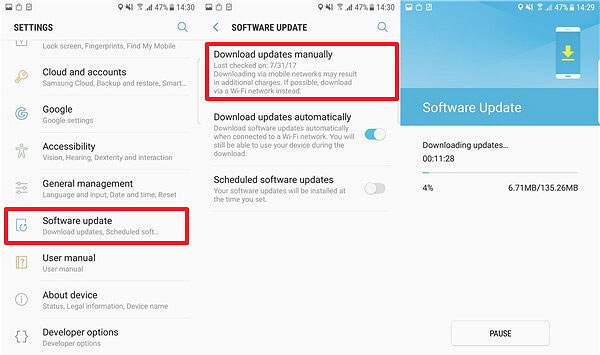
Parte 3: Fix Samsung/Android Huella de huellas Divint desbloquea no funciona de manera experta
Por lo general, si el sensor de huellas digitales en un teléfono Samsung no puede desbloquear el dispositivo, los usuarios pueden recurrir a una contraseña para acceder a la pantalla de inicio. Sin embargo, si no se ha establecido una contraseña o se ha olvidado, el omitir la seguridad de las huellas digitales se vuelve esencial.
Como una solución tecnológica líder en el sector de herramientas móviles, Android desbloquear limpiaparabrisas Le permite obtener acceso sin esfuerzo a su teléfono y mantener un control completo, independientemente del método de autenticación empleado en su dispositivo.
¿Por qué seleccionar el limpiaparabrisas de bloqueo Android?
Learn more: ¿Nearby Share No Funciona en Android? Razones y 16 Soluciones Simples
- Evite la huella digital de Samsung sin requisitos previos (sin pérdida de datos).
- Reproducir funciones sobre alfileres, patrones de contraseña y reconocimiento facial también.
- Restablecer teléfonos/tabletas Android sin riesgos.
- Solicite varios dispositivos Android incluso con las últimas versiones del sistema.
- Fácil de usar y 100% seguro.
![]()
¿Cómo desbloquear el teléfono Android/Samsung con una huella digital usando Android Lock Limpiad?
Paso 1. Comience descargando e instalando esta herramienta en su computadora. Si está utilizando un dispositivo Samsung, seleccione la opción «Eliminar sin pérdida de datos» y siga las indicaciones en pantalla para continuar. Para obtener dispositivos de otras marcas, elija «Retire el bloqueo de pantalla» y haga clic en «Inicio».
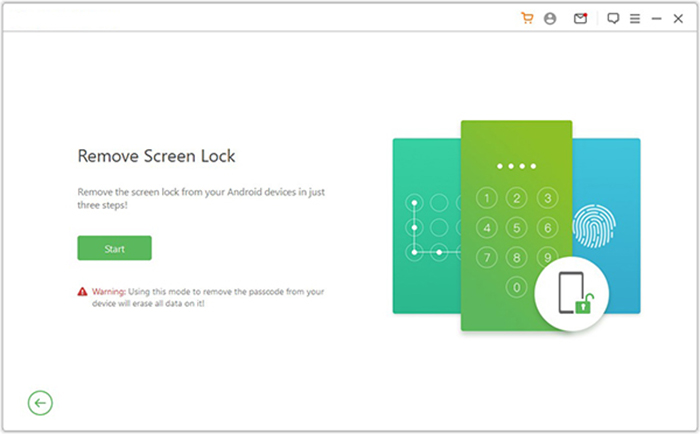
Paso 2. Conecte su dispositivo a la computadora con un cable USB. El software detectará automáticamente la información de su dispositivo. Verifique que los detalles mostrados sean correctos. Si nota alguna discrepancia, puede ajustar la información antes de continuar haciendo clic en «Comience a desbloquear».
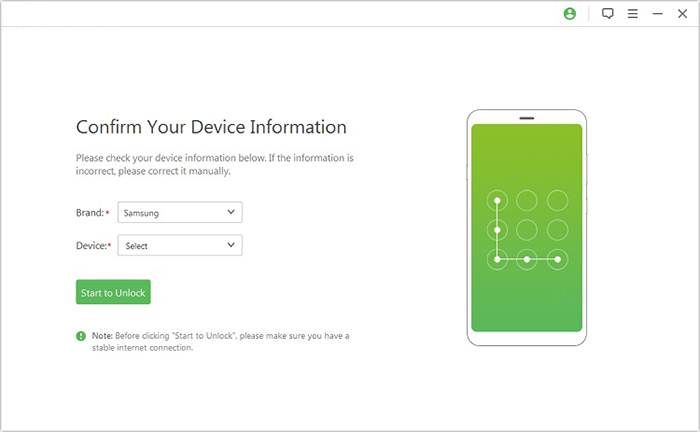
Paso 3. El producto descargará e instalará el paquete de datos necesario en su dispositivo. Después de esto, siga las instrucciones en pantalla para restablecer su dispositivo.

Paso 4. Una vez que se complete la instalación, su teléfono ingresará al modo de recuperación. Para finalizar el desbloqueo de huellas dactilares, simplemente adhiera las instrucciones que se muestran en la pantalla de su computadora.
Envolverlo
Si ha probado todas las soluciones y su sensor de huellas digitales todavía no funciona, podría ser el momento de considerar una solución más avanzada. Limpiaparabrisas de Android Es una gran herramienta para desbloquear de manera fácil y segura su teléfono cuando el sensor de huellas digitales falla, asegurando que no pierda ningún dato en el proceso. Esta herramienta puede ayudarlo a recuperar el acceso a su teléfono sin la molestia de la pérdida de datos o los procedimientos complicados.
![]()
